在数字化时代,手机已经成为我们生活中不可或缺的一部分,而苹果手机(iPhone)作为市场上最受欢迎的智能手机之一,其用户群体非常庞大,在日常使用中,经常会遇到需要在不同苹果手机之间互相传输照片的情况,本文将详细介绍几种高效、便捷的方法来实现这一需求,帮助大家更好地利用手中的设备。
使用AirDrop功能
AirDrop是苹果官方提供的一种快速文件分享方式,支持在同一Wi-Fi网络下或蓝牙连接的情况下进行数据传输,操作步骤如下:
- 打开接收端手机上的“控制中心”。 对于iOS 12及以上版本,可以通过从屏幕右上角向下滑动;对于更早版本的iOS系统,则需要从屏幕底部向上滑动。
- 找到并点击“AirDrop”图标。 默认设置为“仅限联系人”,如果想要接收来自任何人发送的文件,请将其更改为“所有人”。
- 在发送端手机上选择要分享的照片。 进入相册应用后,长按想要传输的图片,直到出现选项菜单为止。
- 点击左上角出现的“共享”按钮。 接着从弹出的列表中选择“AirDrop”。
- 选择目标设备。 接收方的设备会出现在可用设备列表里,选中它即可开始传输过程。
- 等待进度条完成。 一旦传输完毕,接收者会收到通知提示,并可以直接查看到新收到的照片。
通过iCloud照片库同步
如果您希望两台设备都能访问同一批照片,并且不介意稍微牺牲一点速度的话,可以考虑使用iCloud照片库功能,具体设置方法如下:
- 确保双方都开启了iCloud账户。 如果没有账号,可以在设置 > [个人名称] > iCloud 中注册一个新账户。
- 启用iCloud照片库。 同样在上述路径下找到“照片”,然后开启“iCloud照片库”。
- 给予足够的存储空间。 根据实际需求购买相应容量的服务套餐。
- 上传图片至云端。 当其中一部手机添加了新照片时,它们会自动被上传至云端,并在另一台已登录同一Apple ID的设备上同步显示。
- 注意隐私保护。 虽然这种方法非常方便,但也要注意不要随意公开私人内容给其他人看到。
借助第三方应用程序
除了上述两种官方解决方案外,还有许多第三方应用程序也提供了类似的服务。
- Google Photos:支持无限量高质量备份,跨平台兼容。
- Facebook Messenger/WhatsApp:通过聊天窗口发送多媒体消息。
- WeTransfer:适合较大文件的临时性传输。
不过需要注意的是,在使用非官方渠道之前最好确认软件的安全性和可靠性,避免个人信息泄露的风险。
无论是利用苹果自带的AirDrop功能还是依靠云服务实现跨设备间的照片共享,都各有优缺点,用户可以根据自身实际情况灵活选择最适合自己的一种或者多种组合方式来完成任务,希望这篇文章能够帮助你轻松解决苹果手机之间互相传照片的难题!







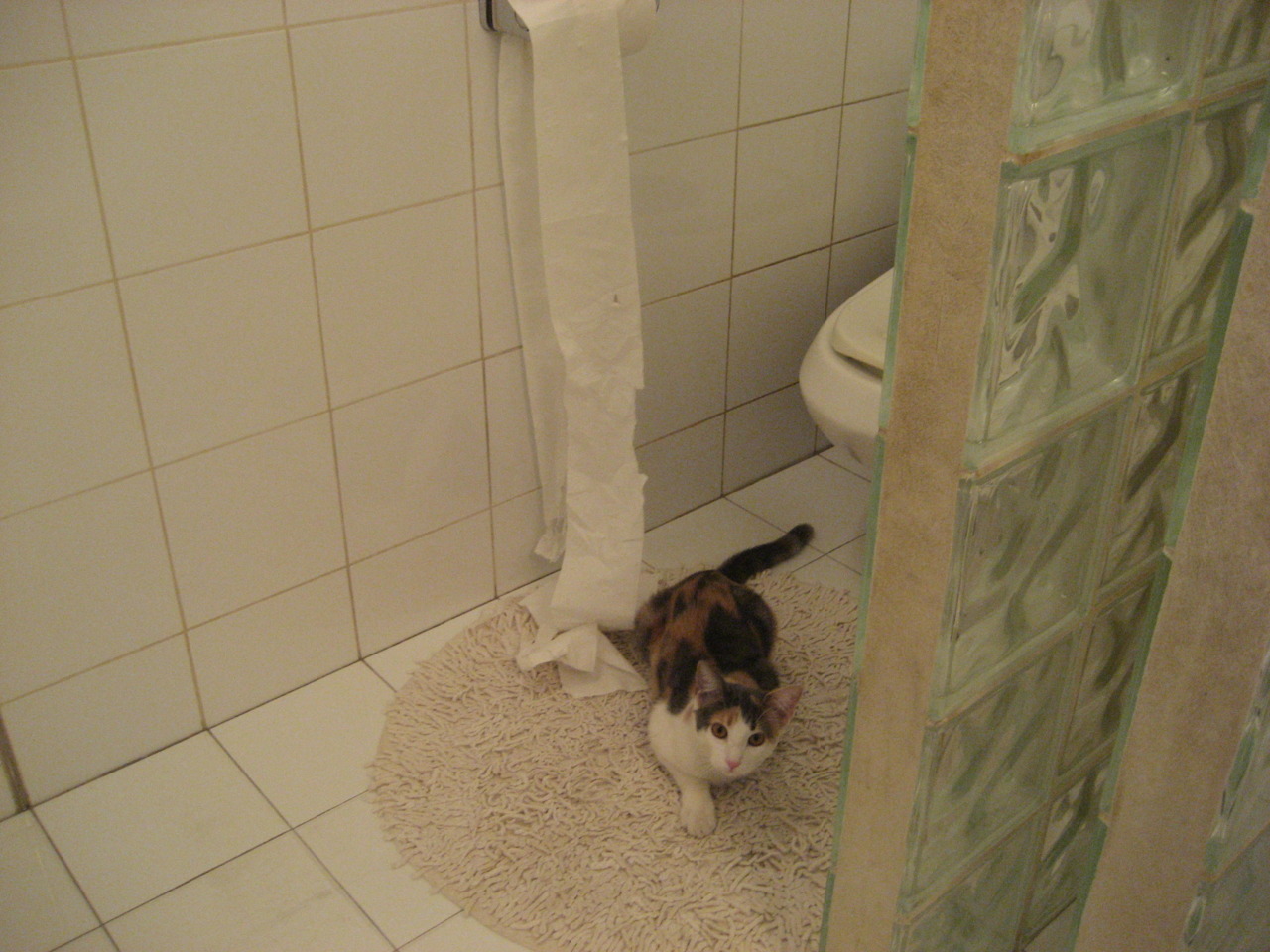






 京公网安备11000000000001号
京公网安备11000000000001号 鲁ICP备16037850号-3
鲁ICP备16037850号-3
还没有评论,来说两句吧...